トラブルシューティング
このセクションでは、Adobe Acrobat Sign アプリの使用中によく寄せられる質問に対する回答を示します。
バージョンとユーザーの確認
Adobe Acrobat Sign アプリの現在のバージョンを確認する方法を教えてください。
 /情報をタップすると、アプリの現在のバージョンを表示できます。
/情報をタップすると、アプリの現在のバージョンを表示できます。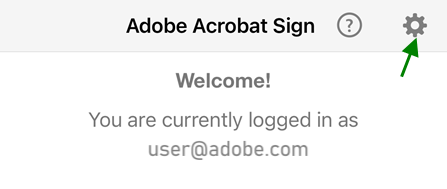
誰がログインしているかを知るにはどうすればよいですか?
アプリのホーム画面には、現在ログインしているユーザーが表示されます。
 をタップしてユーザー名を確認することもできます。「アカウント」フィールドの横に、現在ログインしているユーザーが表示されます。
をタップしてユーザー名を確認することもできます。「アカウント」フィールドの横に、現在ログインしているユーザーが表示されます。デバイスの OS の現在のバージョンを確認する方法を教えてください。
デバイスの設定画面を開きます。
一般/情報をタップします。
バージョンフィールドにソフトウェアのバージョンが表示されます。
文書への署名に関するヘルプ
署名を求められた文書の送信者を知るにはどうすればよいですか?
あなたの処理待ちの文書リストから文書を開くと、上部の「差出人」フィールドに送信者の名前が表示されます。「差出人」フィールドのドロップダウンをタップすると、受信者、日付、および送信者のメッセージを表示できます。
文書に、入力と署名が必要なフィールドがいくつかあります。残りのフィールドを後で入力することはできますか?
はい、Adobe Acrobat Sign では入力したフィールドが自動的に保存され、いつでも文書の入力を再開できます。未完了の文書を終了するには、文書を開いて
 をタップします。文書が再読み込みされ、残りのフィールドの数が表示されます。上部のバーの「再開」をタップして、残りのフィールドを入力します。
をタップします。文書が再読み込みされ、残りのフィールドの数が表示されます。上部のバーの「再開」をタップして、残りのフィールドを入力します。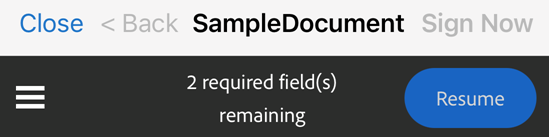
アプリが写真やカメラへのアクセスを要求するのはなぜですか?
署名用に送信中に、写真を署名として使用または画像を添付するには、Adobe Acrobat Sign に写真とカメラへのアクセスを許可する必要があります。詳細については、「カメラ、写真などへのアクセスを許可」を参照してください。
その他の質問
Adobe Acrobat Sign をデバイスにインストールできません。なぜですか?
デバイスのオペレーティングシステムを確認します。Adobe Acrobat Sign は、iOS 12.0 以降を搭載したデバイスでのみサポートされます。
リフレッシュに失敗しました。ネットワーク接続を確認してください。
ネットワーク接続が正常であることを確認します。たとえば、ブラウザーを開いて、Web ページを開いてみてください。
Wi-Fi を有効にしていない場合、「携帯電話経由のダウンロードを許可」をチェックしていることを確認します。
なぜ印刷できないのですか?
文書がパスワードで保護されている場合があります。印刷するには文書のパスワードを入力します。
プリンター接続を設定する必要があります。
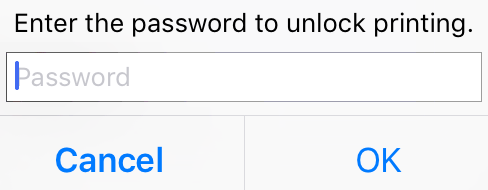
ここでは未回答の質問がある場合は、Adobe Acrobat Sign ヘルプフォーラムで質問をしてください。